Windows: Aktivér “Kør som en anden bruger”: 5 bedste metoder

Kør som en anden bruger mangler i menuen, når du højreklikker på et appikon i Microsoft Windows? Du kan bruge disse metoder til at aktivere det.
En af de oplevelser, som næsten alle pc-spillere deler, er, at dit spil går ned. Det er generelt ikke særlig almindeligt heldigvis, men det sker. Når dit spil går ned, får du altid en synkende følelse, når du tænker tilbage på, hvornår du sidst har gemt, og hvor meget du skal spille igen.
Nogle spilnedbrud er dog værre end andre. Blot at gå ned til skrivebordet er én ting, men nogle gange kan virkelig slemme nedbrud forårsage en BSOD alias Blue Screen Of Death, et fuldstændigt system fryse eller endda sidde fast, frosset i fuld skærm over toppen af alt andet.
Tip: Computerspil er langt den mest almindelige type app at fryse i fuldskærmstilstand som denne. Dette skyldes primært, at meget få andre apps bruger en ordentlig fuldskærmstilstand, som de kunne fryse i.
Normalt når dit spil fryser, kan du prøve at åbne Task Manager og lukke spillet. Hvis dit spil dog fryser i fuldskærmstilstand, er det nogle gange muligt for spillet at sidde fast ved at overlejre alt andet, inklusive Task Manager, hvilket forhindrer dig i at lukke spillet. I denne situation kan du genstarte din computer, men det kan tage en del tid, hvis du ikke har en SSD, og det kan resultere i tab af data, hvis du har ikke-gemte dokumenter åbne i baggrunden.
En anden metode, du kan prøve, er at åbne et nyt virtuelt skrivebord. Virtuelle skriveborde er uafhængige arbejdsområder, der har helt separate sæt vinduer på dem. Hvis du åbner et nyt virtuelt skrivebord og skifter til det, forbliver dit nedbrudte spil på det gamle skrivebord. Giver dig friheden til at åbne Task Manager som normalt og lukke spillet nemt.
Sådan åbner du et virtuelt skrivebord
Der er to metoder til at åbne et nyt virtuelt skrivebord. Den første er at trykke på Windows-tasten + tab og derefter klikke på "Nyt skrivebord" i øverste venstre hjørne. Den anden metode er at trykke på Windows-tasten + Ctrl + D, som åbner og straks skifter til et nyt virtuelt skrivebord.
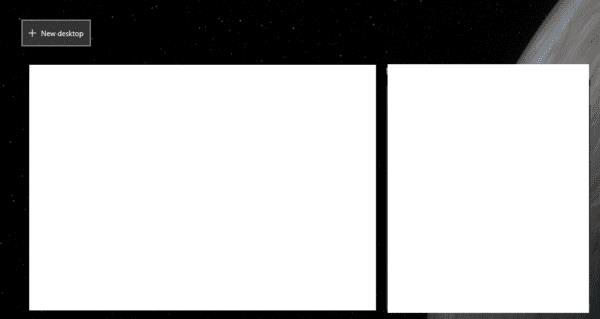
Tryk på Windows-tast + tab, og klik derefter på "Nyt skrivebord" i øverste venstre hjørne, eller tryk på Windows-tast + Ctrl + D for at åbne et nyt virtuelt skrivebord. Hvis en af disse muligheder fungerer for dig, kan du åbne Jobliste som normalt ved at trykke på Ctrl + Shift + Esc og derefter tvinge til at lukke spillet.
Tip: Normalt vil disse muligheder fungere, selvom et spil er frosset i fuld skærm. Hvis de ikke gør det, skal du muligvis genstarte din computer for at løse problemet.
Kør som en anden bruger mangler i menuen, når du højreklikker på et appikon i Microsoft Windows? Du kan bruge disse metoder til at aktivere det.
Hvis du ser fejlen Windows Online Troubleshooting Service Is Disabled, når du bruger en Windows-fejlfinder, skal du læse denne artikel nu!
Sådan aktiveres eller deaktiveres Microsoft Windows Filbeskyttelsesfunktion ved hjælp af Registreringseditoren og andre metoder til Windows 10 og 11.
Denne vejledning viser dig, hvordan du ændrer indstillingerne for UAC i Microsoft Windows.
Hvis du ikke kan ændre dine musens indstillinger i Windows 10, opdater eller geninstallér musedriverne. Eller kør fejlfinderen til Hardware og enheder.
Her finder du de 10 bedste tastaturgenveje i Windows 10, som kan hjælpe dig i arbejdet, skolen og mere. Læs videre for at lære, hvordan du bruger dem effektivt.
Når du arbejder væk fra dit skrivebord, kan du få adgang til din pc ved hjælp af Windows Remote Desktop Connection. Denne guide hjælper dig med at aktivere og konfigurere indgående fjernskrivebordsforbindelser.
Opdag hvordan du tilpasser museindstillinger i Windows 10 for optimal brugeroplevelse. Juster kontrolfunktioner og hastighed effektivt.
Du kan nu bruge nemmere og hurtigere tastaturgenveje til at lukke Windows 10 eller aktivere Windows 10 Dvaletilstand uden at bruge musen.
Når du installerer en printer, bør din Windows 10-pc registrere din printer automatisk; trådløst på dit hjemmenetværk, eller tilsluttet printeren direkte til
Lær hvordan man logger ind som administrator på Windows 11 og Windows 10 med denne omfattende guide. Få tips og metoder til at håndtere administratorkonti effektivt.
Oplev effektive metoder til at administrere opstartsprogrammer i Windows 10 og optimere din pc-ytelse.
Find out hvordan du effektivt får hjælp i Windows 10 og 11. Få svar på dine spørgsmål med de bedste metoder til support.
Fjern Bing fra startmenuen i Windows 11 og 10 med vores comprehensive guide, der inkluderer metoder såsom Indstillinger, registreringsdatabasen og gruppepolitikker.
Følg denne guide til at opdatere USB-drivere i Windows 10 og løse forbindelsesproblemer med eksterne enheder.
Windows 10 indeholder flere mekanismer til at lære om hardware og software i dit system. For at få de mest detaljerede oplysninger, skal du bruge System Information-værktøjet.
For at nulstille Windows 10, skal du åbne Indstillinger > Opdatering og sikkerhed > Gendannelse, klikke på Kom i gang på Nulstil denne pc og vælge Fjern alt.
Følg denne guide til, hvordan du ændrer din baggrund og får dit skrivebord til at se positivt unikt ud på Windows 11. Oplev tilpasningsmuligheder for at gøre din Windows 11 unik.
Hvis din skærm ikke viser de rigtige farver, kan du justere indstillingerne ved hjælp af Farvestyring i Windows 10 for at se den korrekte farveprofil.
Lær hvordan du konfigurerer File Explorer i Windows 10 til at åbne direkte i "Denne pc" for nem adgang til dine filer og mapper.
Der er mange grunde til, at din bærbare computer ikke kan oprette forbindelse til WiFi, og derfor er der mange måder at løse fejlen på. Hvis din bærbare computer ikke kan oprette forbindelse til WiFi, kan du prøve følgende metoder til at løse problemet.
Efter oprettelse af en USB-opstart for at installere Windows, bør brugerne kontrollere USB-opstartens ydeevne for at se, om den blev oprettet korrekt eller ej.
Adskillige gratis værktøjer kan forudsige drevfejl, før de sker, hvilket giver dig tid til at sikkerhedskopiere dine data og udskifte drevet i tide.
Med de rigtige værktøjer kan du scanne dit system og fjerne spyware, adware og andre ondsindede programmer, der muligvis lurer på dit system.
Når en computer, mobilenhed eller printer forsøger at oprette forbindelse til en Microsoft Windows-computer via et netværk, kan fejlmeddelelsen "netværksstien blev ikke fundet" — Fejl 0x80070035 — vises muligvis.
Blå skærm (BSOD) er en almindelig og ikke ny fejl i Windows, når computeren oplever en alvorlig systemfejl.
I stedet for at udføre manuelle og direkte adgangshandlinger på Windows, kan vi erstatte dem med tilgængelige CMD-kommandoer for hurtigere adgang.
Efter utallige timers brug af deres bærbare computer og stationære højttalersystem, opdager mange, at et par smarte opgraderinger kan forvandle deres trange kollegieværelse til det ultimative streamingcenter uden at sprænge budgettet.
Internet Explorer vil blive fjernet fra Windows 11. I denne artikel vil WebTech360 guide dig til, hvordan du bruger Internet Explorer på Windows 11.
En bærbar computers touchpad er ikke kun til at pege, klikke og zoome med. Den rektangulære overflade understøtter også bevægelser, der giver dig mulighed for at skifte mellem apps, styre medieafspilning, administrere filer og endda se notifikationer.



























